ファイルを共有するために、無料ツールで問題がなければまずはそれを使ってみたいという方へ。無料ツールでも使える方法やおすすめサービスをご紹介します。
法人がクラウド上のストレージサービスを利用する場面として、たとえば以下が挙げられます。
企業でオンラインストレージ利用する場合、一番重視すべき点は「セキュリティ面」といって間違いありませんが、加えて選ぶポイントは利用目的によって様々です。
たとえば、各場面において、選ぶポイントは次のようになります。
有料の法人向けオンラインストレージにもご関心のある方は、「法人向けオンラインストレージ比較15選!料金・容量の比較表付」をご覧ください。有料オンラインストレージのサービス紹介資料は、こちらからダウンロードいただけます。
オンラインストレージでは多数のサービスが提供されています。オンラインストレージ単独のサービスだけでなく、大手Webサービス企業が1サービスとして提供するものから、通信会社や警備会社が自社の強みを生かして運営するサービス、保存だけでなく転送機能に強みをもつサービスまで幅広く、中には広告表示による広告収入や別の収入源を基に、無料で利用できるサービスも数多く存在します。
これだけ種類があると各サービスはしのぎを削っているため、「安かろう悪かろう」と決めつけられるほど単純ではないですし、できることなら無料で利用したいところ。しかし以下の理由から、法人が無料のオンラインストレージを利用するには注意が必要です。
セキュリティ・ポリシーに対応できない場合はどうしようもありません。有料サービスでも満たしていない場合があるので、無料サービスで満たせない場合があっても仕方ないと考えるべきです。
ただし、「セキュリティ対策」については、無料サービスでも対策が進んでいるサービスがありますので、利用可能性があります。
オンラインストレージにおけるセキュリティ対策は、具体的に以下のような機能が挙げられます。
詳しくは別記事「ファイル共有サービス14選!セキュリティで失敗しない選び方」でもご紹介しておりますので合わせてご覧ください。
一般的に有料の法人向けプランだと、多くのセキュリティ対策が取られており、法人向けプランの中でも上位プランになるにつれて強固であると言えます。逆に言うと、無料のオンラインストレージだとこれらの対策が手薄であることも多いため、どうしても無料で利用したい場合はそのリスクを覚悟した上で、具体的にどの機能があるのか事前にチェックしておくことが必要です。(個人情報流出によって利用停止している大手サービスも、暗号化されていなかったことが原因と言われています。)
無料のオンラインストレージといっても様々な種類があります。別事業で収入を得ているためオンラインストレージに関しては完全に無料のサービス、無料で使える容量が決まっており、それ以上は有料プランになるサービス、広告収入で運営しているサービス、等です。
まず、自分1人での利用について触れておきましょう。出先でさっと参照できるよう、資料をクラウド上に置いておきたい、といったニーズもあります。オンラインストレージは、個人利用は無料プラン、法人利用は有料プランを推奨しているサービスが多いです。しかし違いはセキュリティ対策や容量であり、利用目的がプライベートか業務利用かで厳密に線引きされるわけではありませんから、セキュリティ対策と容量を確認し納得のいくものであれば、自身の仕事に使うデータの置き場所として個人プランを無料で利用することができます。
ただし、この場合注意しなくてはいけないのは、社内のシステム部門に黙って勝手に利用するリスクです。各従業員が勝手に様々なサービスにデータを置いてしまうと、システム担当者が把握できず、万が一トラブルになった時に対策の取りようがないため、シャドーITと言われ問題視されています。システム担当者に相談をするか、あるいは1~2名の小規模企業の場合や、一時的な利用の場合、責任を取れる立場の人が自分の責任の上で利用する場合、などならあり、といったところでしょう。
では次に、法人がチームや取引先とのデータ共有の場として利用する場合についてです。無料でオンラインストレージを利用する方法として、大きく2種類の方法があります。
違いが分かりにくいので、具体例を挙げてご紹介しましょう。
⇒責任を持てる人を含めた少人数でのやり取り向き。社内のチームや小規模企業など。(例:社長+チーム員数名)
「特定の人を指定して共有する」は、Googleドライブのようなサービスで、共有設定画面で相手を選んで共有する方法です。共有のレベルも、閲覧のみなのか、コメント可能なのか、あるいは編集可能なのかを選んで設定ができます。
便利で安心な機能に思えますが、通常のサーバー管理のような管理者機能がないため、誰と誰がどのようなファイルを共有しているかの把握や、いつ誰がアクセスしたかといった利用状況の把握はできないため、セキュリティの管理方法には課題があります。関与者が少ない場合で、機密度合いが低いやり取りや、一時的なやり取り、特にセキュリティに責任を持てる人が関わる場合などは利用してもいいかもしれません。
なお、少数の社内チームであれば全員がGoogleアカウントを取得するようにすれば良いですが、例えばITに強くない取引先などに情報を見てもらいたい、という場合は先方にGmailアドレスの取得を強要するわけにいかないので不向きです。その場合は次の方法が適しています。
⇒万が一誰かに見られても問題ない内容を大人数でシェアしたいとき向き。社外や相互のつながりがない相手など。(例:自分+取引先A社+B社+・・・・Z社)
「共有リンクを知らせて共有する」は、オンラインストレージ内に置いたファイルの「共有リンク」を相手に送信して、相手にアクセスしてもらうやり方です。
「特定の人を指定して共有する」と同様に閲覧のみ、コメント可、編集可は選べますが、あくまでもリンクを知っている全員を対象とした設定のため、相手ごとの設定はできません。誰に見られてもよい公開情報などを、多数の相手に手軽にシェアしたいといった場合には向いています。
ご紹介したオンラインストレージを無料で使う方法で十分に利用できるサービスを7つご紹介します。
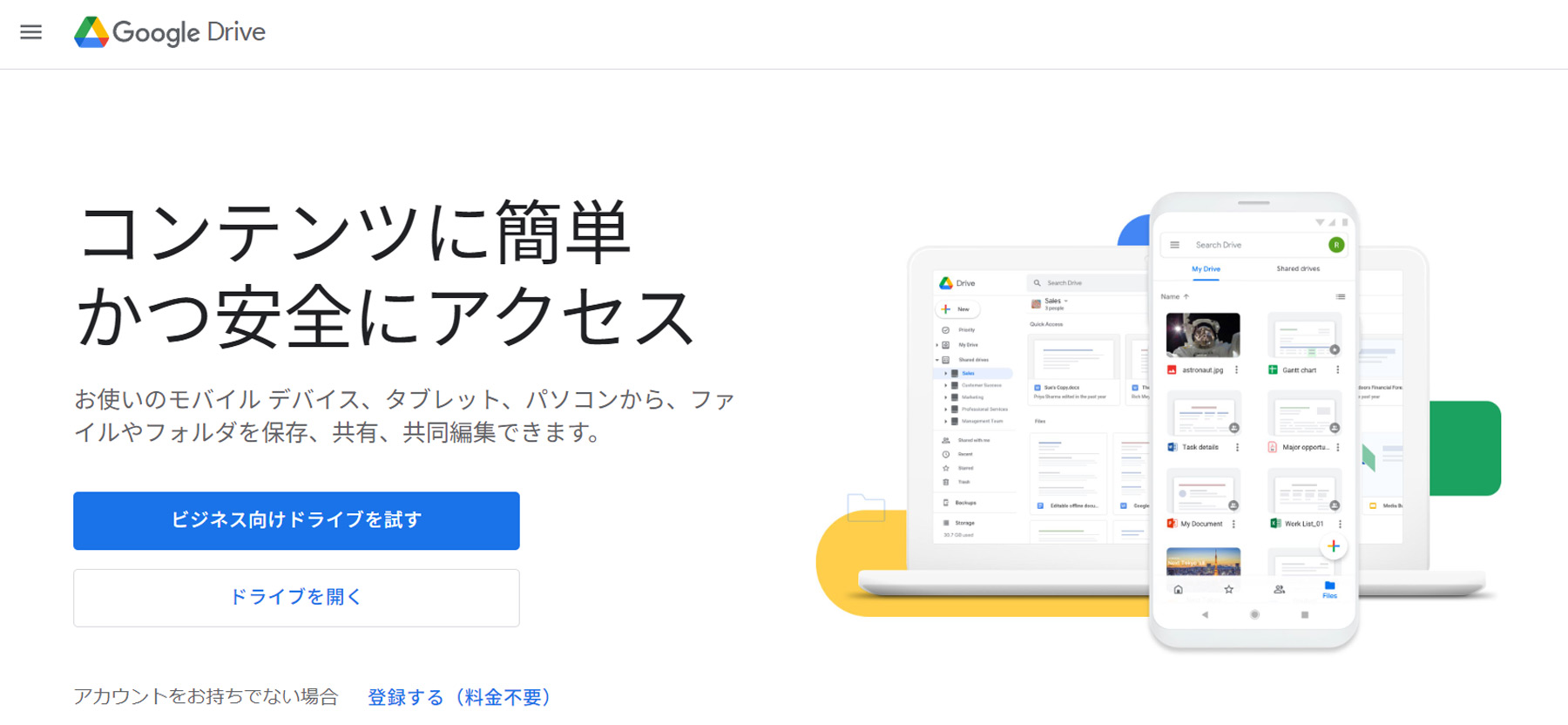
(出所:Googleドライブ公式Webサイト)
15GBまで無料で使える。Googleアカウントさえ作れば(登録無料)他のユーザーとファイルやフォルダを共有できる。ファイルをアップロードする際に暗号化。特定の人を指定して共有できる他、共有リンクを知らせて共有することも可能。
15GBを超える場合はGoogle Oneにアップグレードでき、月額250円で上限100GBのプランから。
チームで共有しやすい企業向けの有料プランは「Google Workspace」で月額680円/人から。
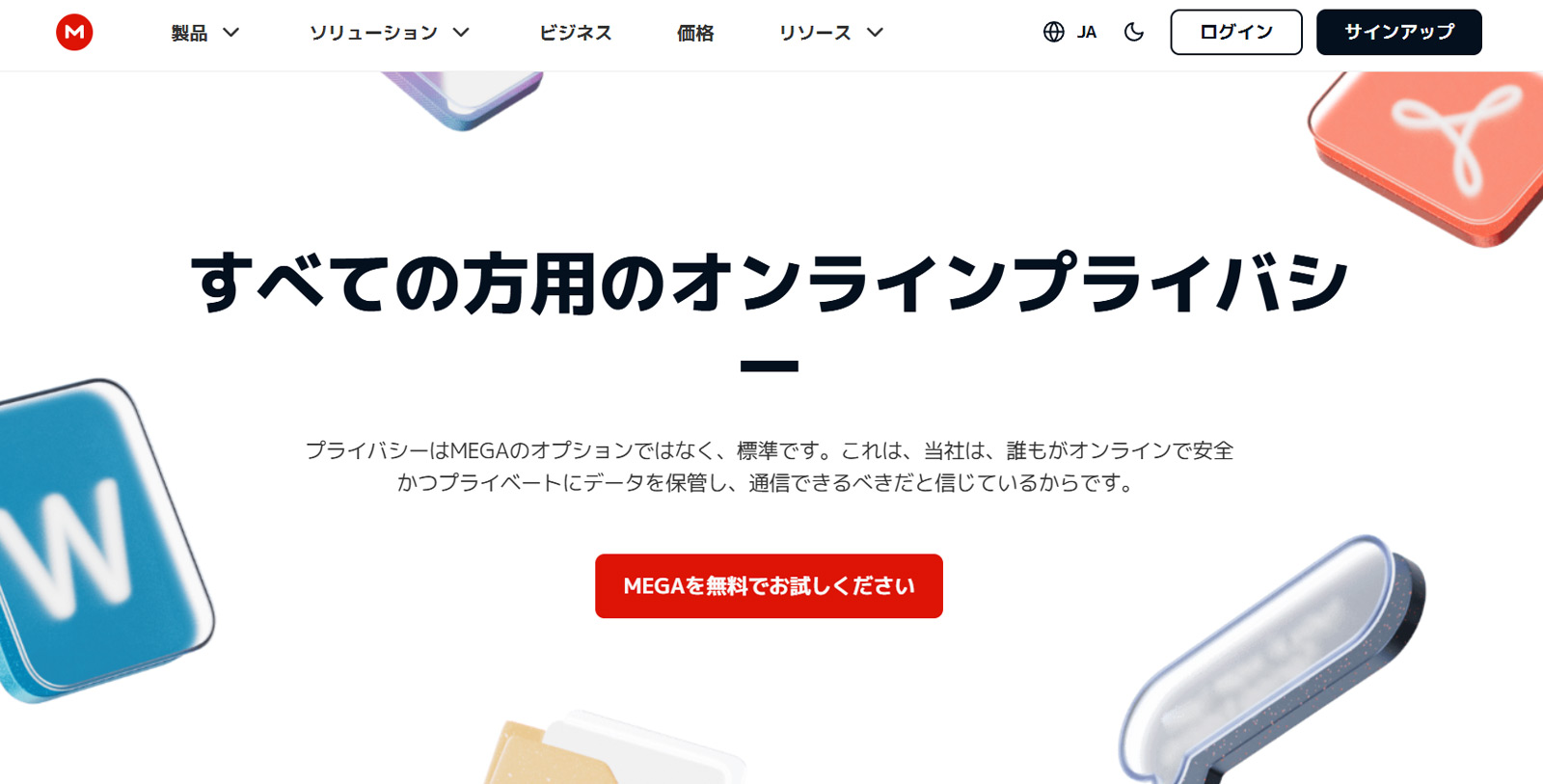
(出所:MEGA公式Webサイト)
20GBまで無料のニュージーランド発オンラインストレージ。ユーザーの設定したパスワードから派生した鍵で暗号化。二要素認証。万が一パスワードを忘れた場合は回復キーでバックアップ。ファイル共有だけでなく、チャットでメッセージを交換したり、音声/ビデオ通話をしたりもできる。
企業向け有料プランは5ユーロ/人(3TBまで。3ユーザーから購入可能)から。
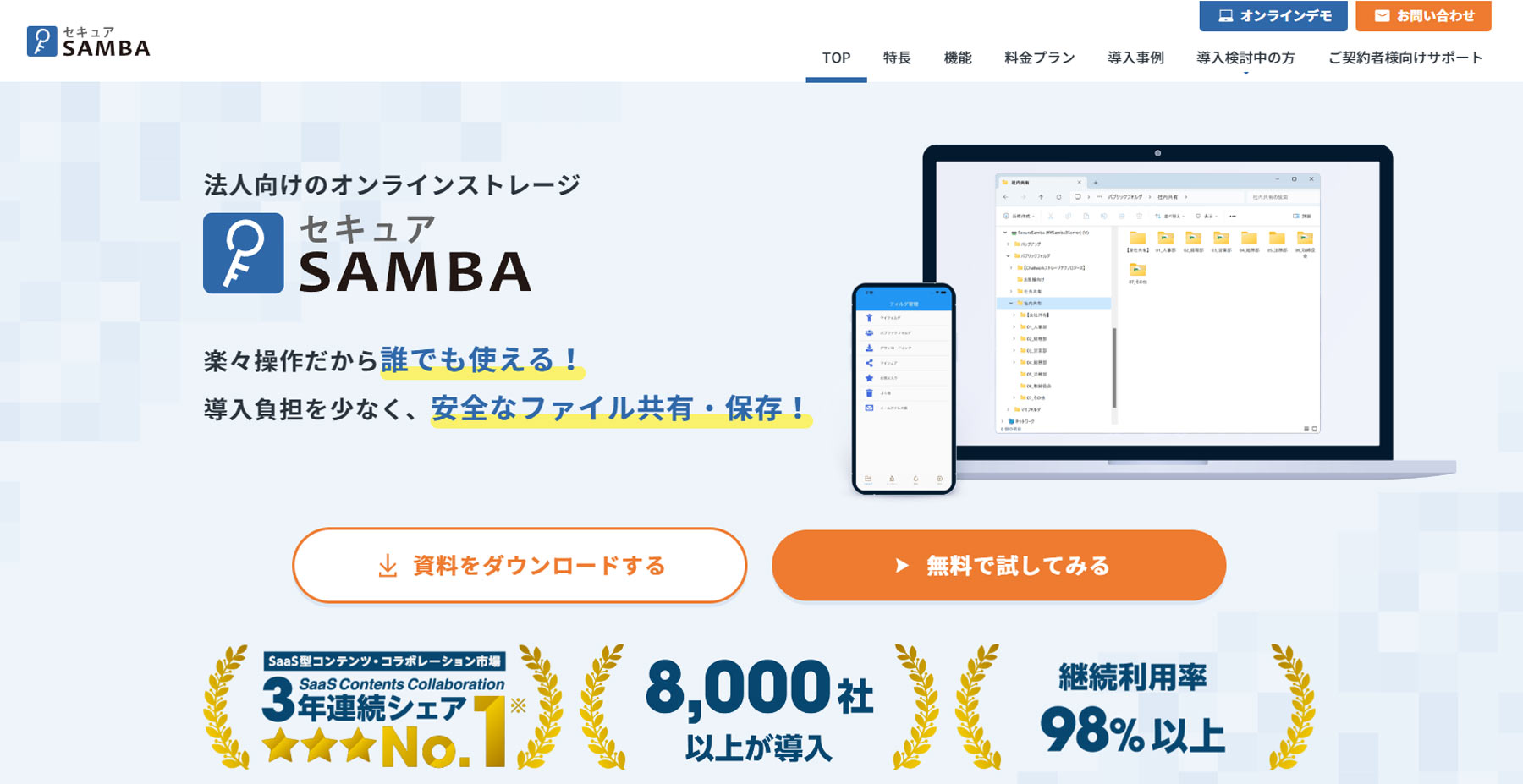
(出所:セキュアSAMBA公式Webサイト)
8,000社以上の導入実績を有する国産のオンラインストレージ。容量5GBで3名までの無料プランを提供している。デスクトップやスマホ向けの専用アプリを通じたファイルの操作性の高さや、アクセス権限や2段階認証など充実したセキュリティ機能を持つ。無料プランでもこれらの機能が利用できるので、試しに使ってみるのもおすすめ。
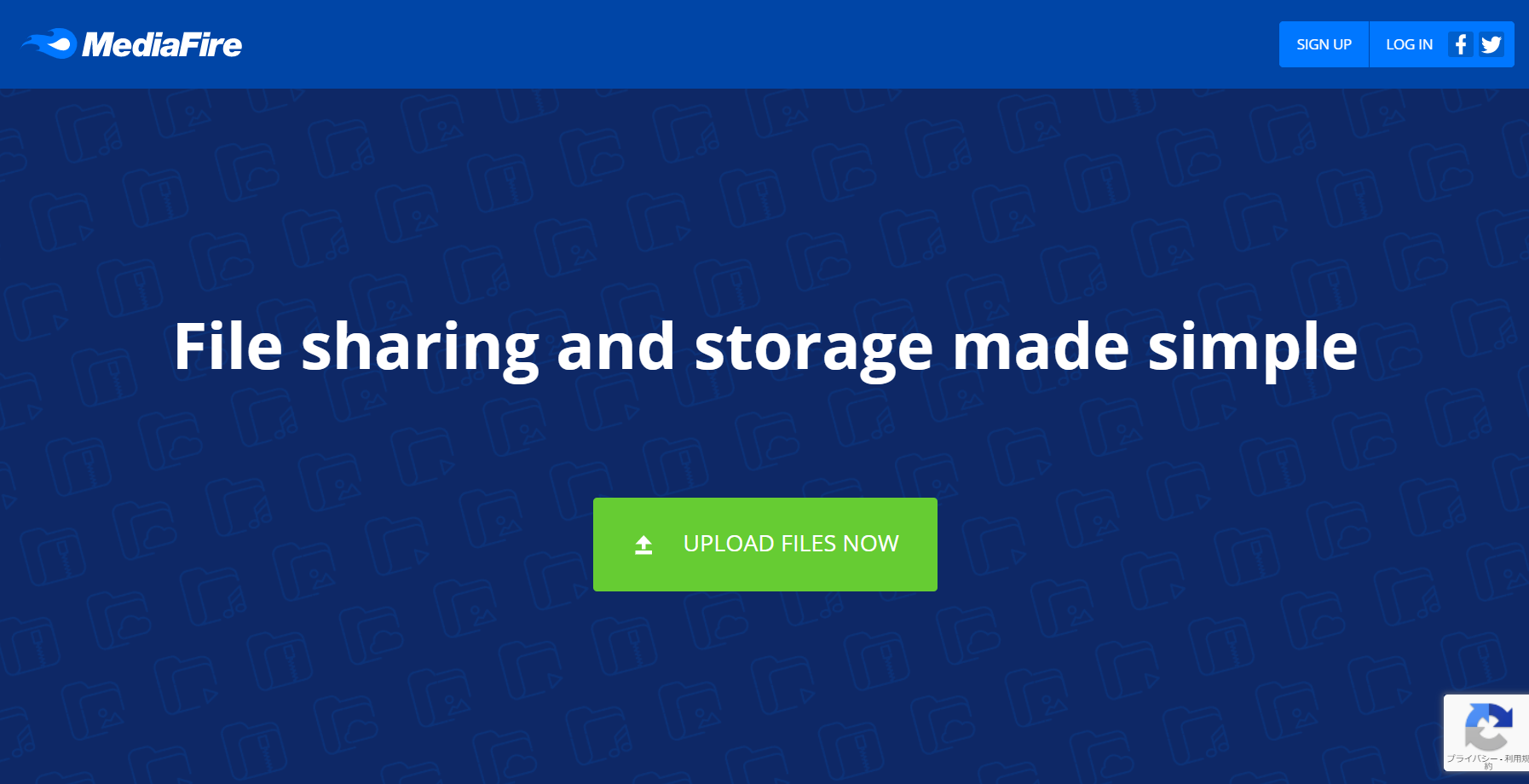
(出所:Media Fire公式Webサイト)
10GBまで無料で利用できるアメリカ発のオンラインストレージ。FacebookやTwitterのアカウントが利用できる。英語サイトのみ。
パスワード保護や広告なしになるプロプランは月額$7.5からで1TBまで利用可。
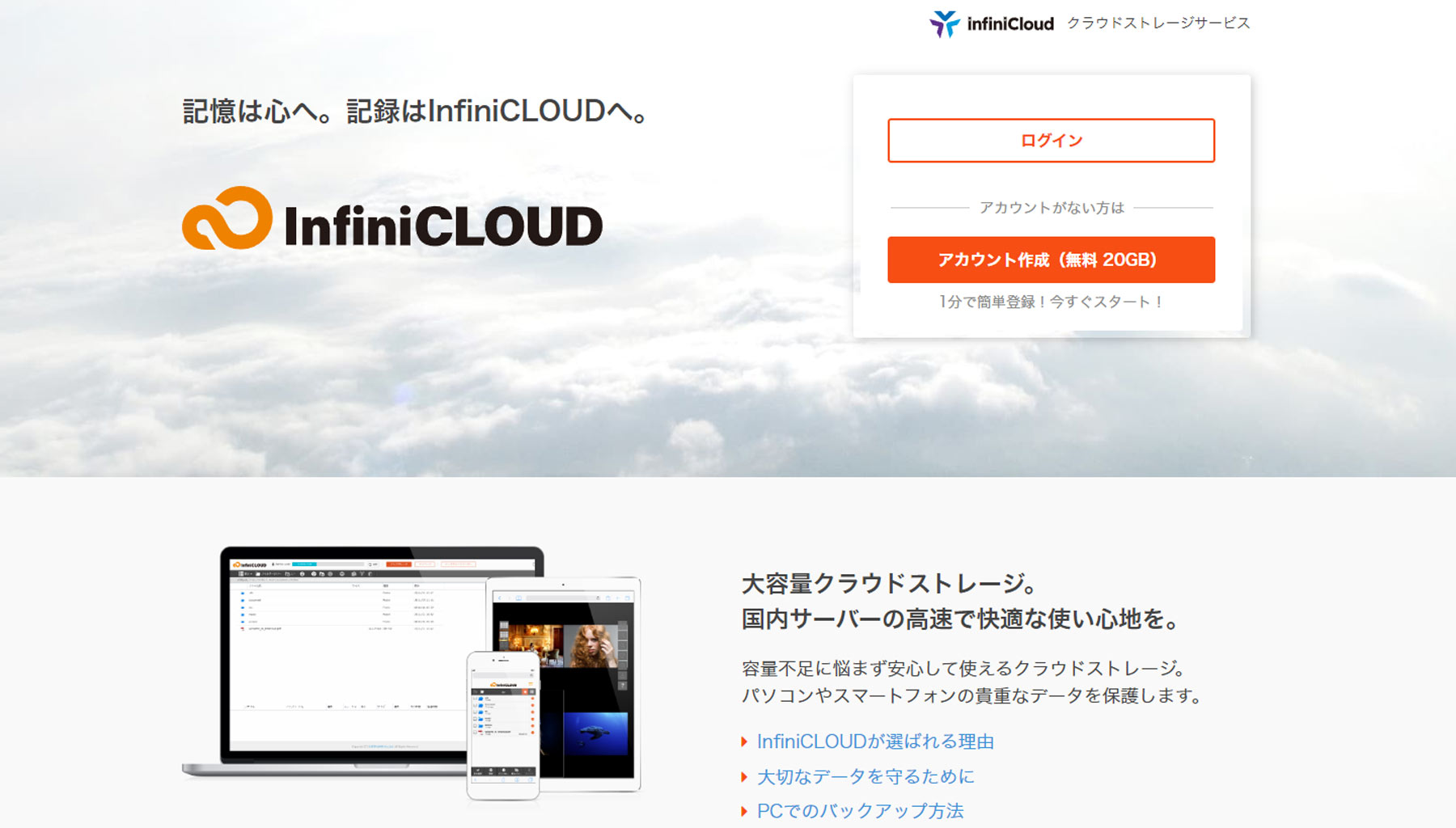
(出所:InfiniCloud公式Webサイト)
無料で10GBまで利用できる。日本のサービスで、国内に一定基準を満たす安全なデータセンターを設置。ファイルサイズ無制限、スナップショットによるバックアップ機能等を備える。
有料プランは月額880円(300GBまで)から。
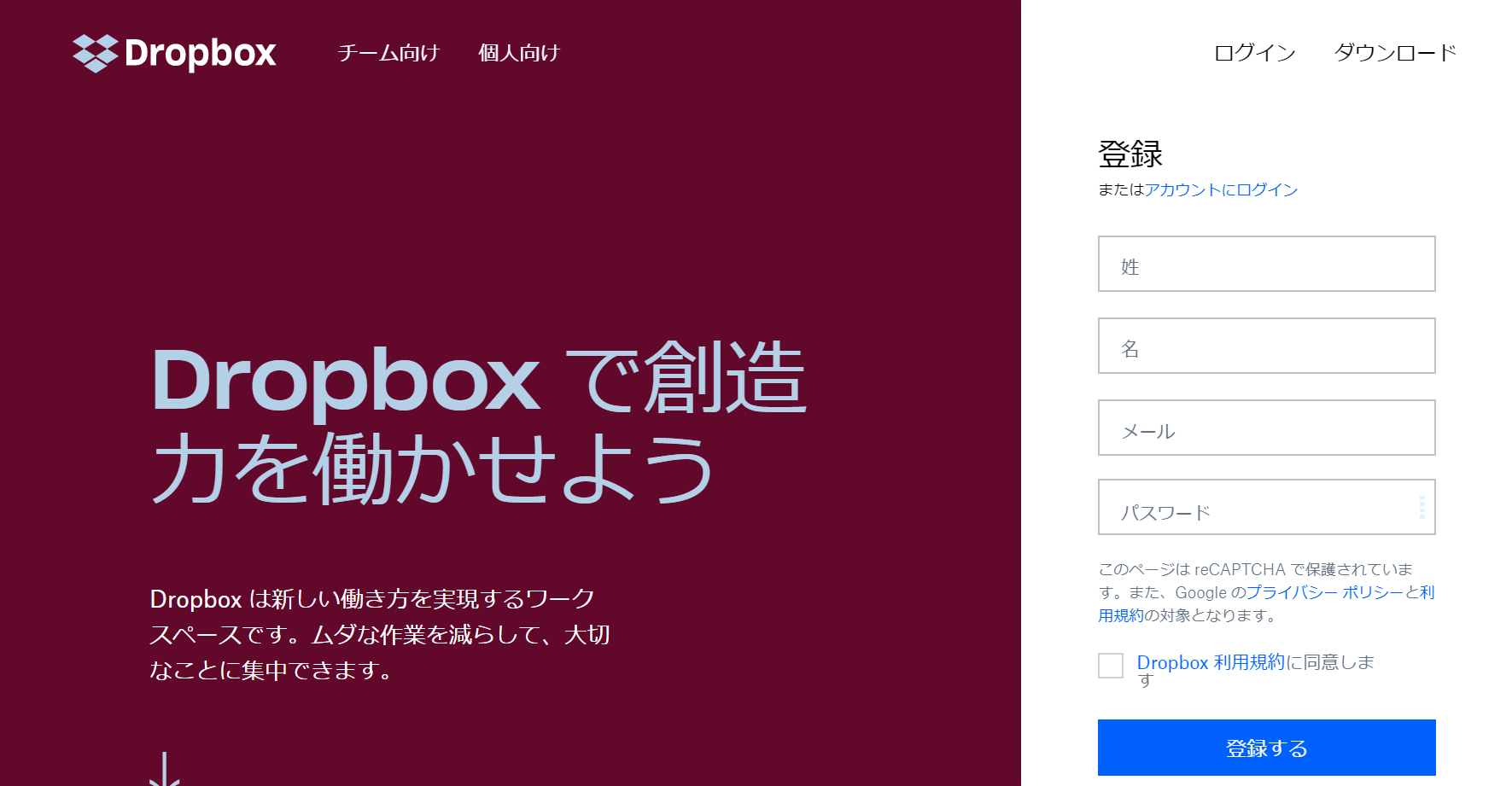
(出所:Dropbox公式Webサイト)
個人向けプランでは2GBまで無料。共有フォルダや共有リンク機能があるので、社内外のユーザーと共有することができる。ファイルを保存した場合の関係者への自動通知やコンテンツの自動同期等を備えたチームフォルダの利用にはチーム向けプランの利用が必要。
チーム向けはStandardプランで月額1,500円(3TBまで)から。
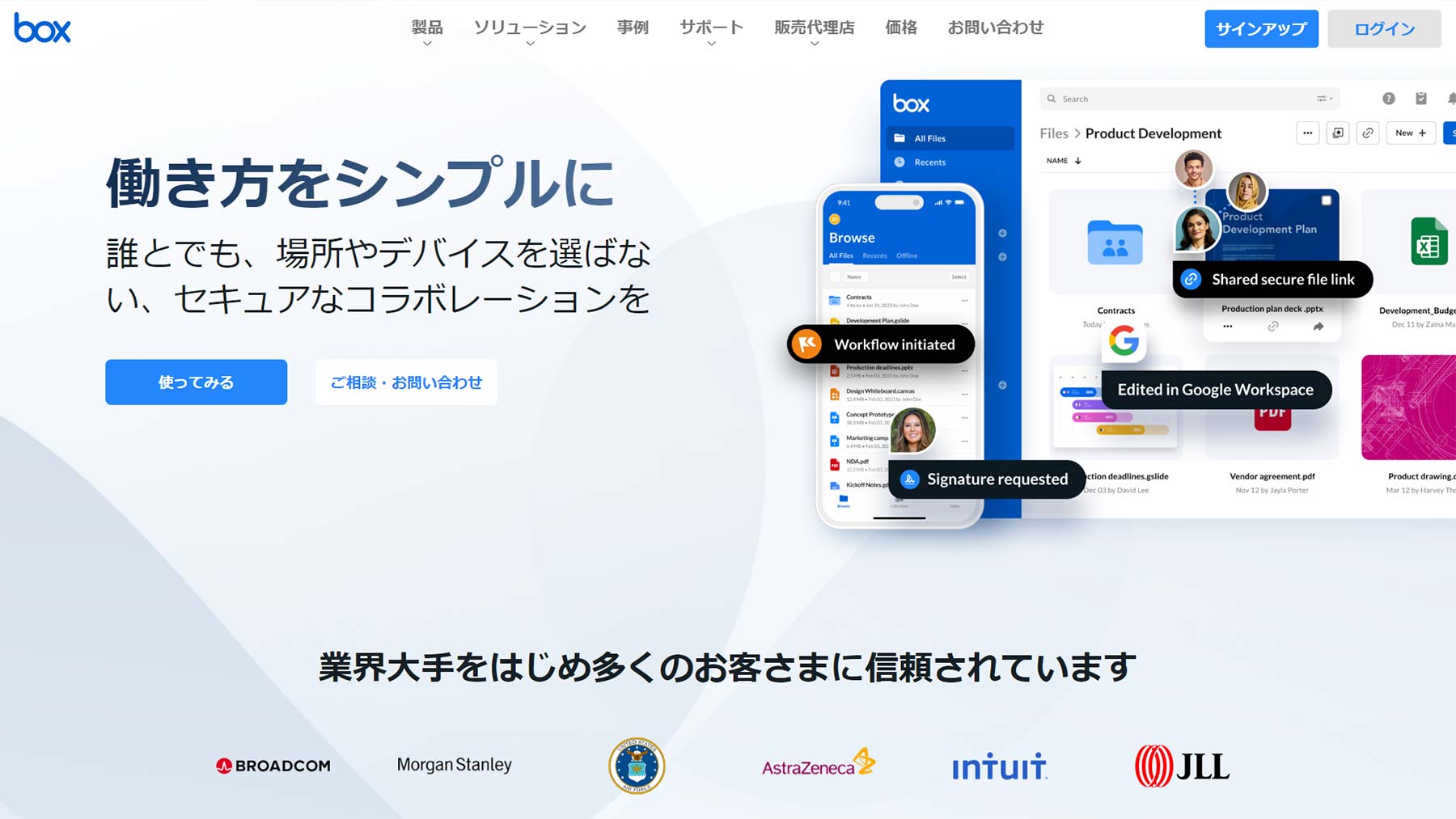
(出所:Box公式Webサイト)
個人向けプランであれば10GBまで無料。ただし、その場合の共有方法は、「共有リンクを知らせて共有する」くらいになってしまい、「特定の人を指定して共有する」には、有料のBusinessプランの利用が必要。
Businessプランは最大10名までならStarterの月額550円から利用できる。
オンラインストレージを法人が無料で利用する方法をご紹介してきましたが、セキュリティ面でのリスクを承知した上で利用する必要があることをお分かりいただけたことでしょう。また、容量にも上限がありますので、無料範囲内で長期間利用していくのは現実的ではありません。万が一外部に出てしまっても問題のないようなデータを一時的に保管するなどの利用にとどめるのなら、活用できるでしょう。
また、企業が成長するにつれて必ず取引先情報や顧客データ等、機密情報が膨らんでくるはずなので、それらは有料で安心できるサービスに保管すべきです。
有料の法人向けオンラインストレージをお探しの方は、こちらからサービス紹介資料をダウンロードいただけます。
その際のオンラインストレージの選び方はこちらで詳しくご紹介していますので、ぜひご覧ください。

オンラインストレージの選び方 ~必要な機能やセキュリティは何か?~
<重要なお知らせ> サイトリニューアルに伴い、初回ログインにはパスワードの再設定が必要です。
アスピックご利用のメールアドレスを入力ください。
パスワード再発行手続きのメールをお送りします。
パスワード再設定依頼の自動メールを送信しました。
メール文のURLより、パスワード再登録のお手続きをお願いします。
ご入力いただいたメールアドレスに誤りがあった場合がございます。
お手数おかけしますが、再度ご入力をお試しください。
ご登録いただいているメールアドレスにダウンロードURLをお送りしています。ご確認ください。
サービスの導入検討状況を教えて下さい。
本資料に含まれる企業(社)よりご案内を差し上げる場合があります。